Planlæg en moderne begivenhed i Microsoft Teams
Bemærkninger!:
-
Organisering og deltagelse i moderne begivenheder i Teams er tilgængelig som en del af det offentlige eksempelprogram og kan undergå yderligere ændringer, før de udgives offentligt. Skift til offentlig forhåndsvisning af Teams for at få adgang til denne og andre kommende funktioner.
-
Organisering af moderne begivenheder er tilgængelig i Teams Premium, en licens til tilføjelsesprogrammer, der indeholder yderligere funktioner, der gør Teams-møder mere tilpassede, intelligente og sikre. Kontakt din it-administrator for at få adgang til Teams Premium.
-
Teams Premium er ikke påkrævet for at deltage i moderne begivenheder som medarrangør eller deltager.
Du kan nemt planlægge spændende, fordybende begivenheder for hele virksomheden, telefonmøder og meget mere. Tilføj og rediger begivenhedsoplysninger, tilføj modtagere, og tilpas begivenhedsoplevelsen direkte i formularen til planlægning af begivenheder i din Teams- eller Outlook-kalender.
Opret en moderne begivenhed
Opret en moderne begivenhed i Teams til stationære computere på pc- og Mac-enheder. Der kræves en Teams Premium licens til planlægning af moderne begivenheder, men ikke til at deltage i dem. Op til 300 deltagere kan deltage i en moderne begivenhed.
Vigtigt!: Hvis du bruger Microsoft Mesh-prøvelicensen i stedet for Teams Premium, skal du skifte til den klassiske kalender for at oprette en moderne begivenhed. Hvis du vil vide mere om at skifte kalendere, skal du se Introduktion til den nye kalender i Microsoft Teams.
Sådan opretter du en moderne begivenhed:
-
Vælg Kalender
-
Vælg rullepilen ud for Ny begivenhed.
-
Vælg Moderne begivenhed
-
Tilføj oplysninger om begivenheden, andre arrangører og deltagere i planlægningsformularen.
-
Vælg en moderne oplevelsesskabelon. Dette vil være klar til brug 3D-plads til begivenheden og kan ikke ændres, når begivenheden er gemt.
-
Vælg Gem og send invitationer
-
Vælg Begivenhedsinvitation for at tilpasse bannerbilledet i deltagernes mailinvitationer.
Tip!: Hvis du planlægger begivenheden mere end ti minutter før starttidspunktet, kan du tilpasse begivenheden ved at vælge Flere handlinger
-
Vælg Publicer for at sende begivenhedsinvitationer til deltagerne. Begivenhedsinvitationer indeholder begivenhedsoplysninger og tilmeldingslinks, som deltagerne bruger til at deltage i begivenheden.
-
Vælg Kalender
-
Vælg rullepilen ud for Nyt møde.
-
Vælg Forenklet begivenhed.
-
Tilføj oplysninger om begivenheden, andre arrangører og deltagere i planlægningsformularen.
-
Vælg en moderne oplevelsesskabelon. Dette vil være klar til brug 3D-plads til begivenheden og kan ikke ændres, når begivenheden er gemt.
-
Vælg Gem og send invitationer
-
Vælg Begivenhedsinvitation for at tilpasse bannerbilledet i deltagernes mailinvitationer.
-
Vælg Publicer for at sende begivenhedsinvitationer til deltagerne. Begivenhedsinvitationer indeholder begivenhedsoplysninger og tilmeldingslinks, som deltagerne bruger til at deltage i begivenheden.
Bemærkninger!:
-
Medarrangører har de samme funktioner som arrangøren. De deltager i begivenheden i arrangørlokalet og kan tilpasse begivenheden, administrere begivenhedslobbyen, dele deres skærm og administrere deltagernes spotlys under Q&A.
-
Medarrangører skal være medlemmer af begivenhedsarrangørens organisation.
-
Deltagerne skal være medlemmer af arrangørens organisation eller pålidelige organisationer for at deltage i moderne begivenheder. Eksterne og anonyme deltagere understøttes ikke.
-
Deltagelse i en moderne begivenhed understøttes ikke i Teams til web eller mobil.
Moderne begivenhedsmiljøer
Når du planlægger en moderne begivenhed, kan du vælge mellem flere virtuelle områder, der er designet specielt til almindelige forretningsscenarier:
|
Kaskader |
Dette er et område i virksomhedsstil, der er designet til møder for hele virksomheden. Det har et centralt præsentationsområde med teater siddepladser og masser af plads til at socialisere. I det sociale område finder deltagerne en isbryderaktivitet med samtaleprompter, når de deltager i begivenheden. |
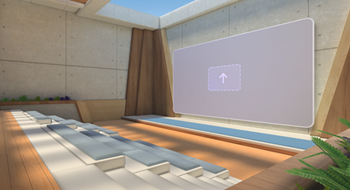 |
|
Oase |
Dette rum er designet som et mødelokale og er ideelt til store teammøder. Præsentationsområdet har et buet bord med siddepladser på den ene side. |
 |
|
Lærred |
Dette minimale, neutrale område er et fleksibelt lærred, der er designet til oprettelsesforfattere til at tilføje deres eget brugerdefinerede indhold. |
 |
Vigtigt!: Hændelsesmiljøet kan kun ændres under planlægning af begivenheden. Når du gemmer og planlægger din moderne begivenhed, er denne indstilling låst.
Ændre indstillinger for begivenhedsmøde
Konfigurer følgende moderne indstillinger for begivenhedsmøder for at begrænse, hvem der kan deltage i begivenheden, beskytte følsomme oplysninger og meget mere:
-
Følsomhed: Følsomhedsmærkater leveres af din organisation for at beskytte og regulere adgangen til følsomt internt indhold. Når du anvender en følsomhedsmærkat, kan nogle hændelsesindstillinger være låst eller begrænset. Deltagerne kan se følsomhedsetiketten ud for titlen på begivenheden.
-
Hvem kan springe lobbyen over?: Med denne indstilling kan arrangøren beslutte, om bestemte deltagere, f.eks. gæster, skal lukkes ind af en arrangør for at deltage i begivenheden. Arrangører kan bruge denne funktion til yderligere hændelsessikkerhed og beskyttelse over, hvem der deltager i begivenheden.
-
Hvem kan give adgang fra lobbyen: Denne indstilling er altid låst for Arrangører og medarrangører, så det kun er personer, der administrerer mødet, der kan give deltagere adgang til begivenheden.
-
Mødechat: Slå denne til eller fra for at ændre deltagernes adgang til Teams-chat under begivenheden.
-
Tillad fremmøderapport: Denne indstilling er som standard slået fra, da moderne begivenheder i øjeblikket ikke understøtter fremmøderapporter.
Bemærkninger!:
-
Indstillinger for begivenhedsmøde kan ikke ændres, når begivenheden er gemt, og begivenhedsinvitationer sendes til dig og andre arrangører.
-
Nogle værdier for hændelsesindstillinger kan være låst, afhængigt af politikker, der er angivet af din organisation eller it-administrator.
Rediger indstillinger for moderne begivenheder
Sådan ændrer du mødeindstillinger for din moderne begivenhed:
-
Vælg Kalender
-
Dobbeltklik på en moderne begivenhed.
-
Vælg Mødeindstillinger
-
Foretag justeringer af begivenhedsindstillingerne.
-
Vælg Anvend.
-
Vælg Kalender
-
Højreklik på en moderne begivenhed.
-
Vælg Administrer begivenhed
-
Vælg Mødeindstillinger
-
Foretag justeringer af begivenhedsindstillingerne.
-
Vælg Anvend.
Indsend feedback
Hvis du vil sende feedback om din fordybende begivenhedsoplevelse, skal du vælge Menu
Hvis du vil give feedback om Teams-oplevelsen, f.eks. planlægning eller begivenhedsvinduet (herunder skærmbilledet Deltag og funktioner som lyd, chat eller skærmdeling), skal du vælge Indstillinger med mere



















